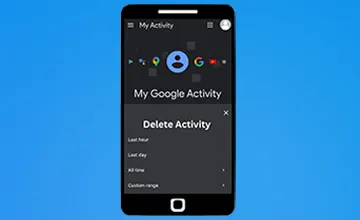فهرست مقاله
Toggleانتقال مخاطبین از یک گوشی به گوشی اندرویدی دیگر
امروزه دیگر کمتر کسی شماره های تلفن دوستان و اشنایان خود را داخل دفترچه ی تلفن یادداشت می کند و به جای آن داخل گوشی وارد و ذخیره می نماید این کار علاوه بر مزیت های زیادی که دارد روش بهتری برای ذخیره ی شماره ها می باشد. از این رو مخاطبین یا کانتکت ها از جمله ی مهم ترین اطلاعات شخصی ذخیره شده در گوشی هر فرد می باشد. ولی از طرفی هم تضمینی وجود ندارد که اتفاقی برای این شماره ها نیوفتد و این اطلاعات برای همیشه در گوشی شما ذخیره بمانند. به همین دلیل تهیه ی نسخه ی پشتیبان از مخاطبین می تواند خیال شما را از بسیاری از جهات راحت کند تا اگر به هر دلیلی این اطلاعات از دستگاه اندرویدی شما پاک شود یا احیانا بخواهید گوشی خود را عوض کنید، آن ها را به راحتی بازیابی کنید. در اندروید روش های مختلفی برای بک آپ گیری و انتقال اطلاعات ذخیره شده در گوشی ها نظیر مخاطبین وجود دارد که در مقاله ی امروز چند نمونه از آسان ترین آن ها که در تمام دستگاه های اندرویدی کارایی دارد را خدمت شما آموزش خواهیم داد. با آموزش انتقال مخاطبین از یک گوشی به گوشی اندرویدی دیگر از طریق بک آپ گیری از مخاطبین تا پایان با ما همراه باشید!
پشتیبان گیری از مخاطبین از طریق همگام سازی با اکانت گوگل
به طور پیش فرض ، گوگل امکان همگام سازی مخاطبین با آی دی جیمیل را به شما ارائه می دهد. این قابلیت در جیمیل ، تقویم گوگل و اکثر سرویس های محبوب گوگل قابل دسترسی است. این قابلیت به طور پیش فرض فعال است با این حال برای مطمئن شدن و فعال کردن آن به صورت دستی مراحل زیر را طی کنید:
1.به بخش تنظیمات یا Settings بروید.
2.گزینه ی About Phone را انتخاب کرده و به بخش Google Account بروید.
3.گزینه ی Account Sync را انتخاب کنید.
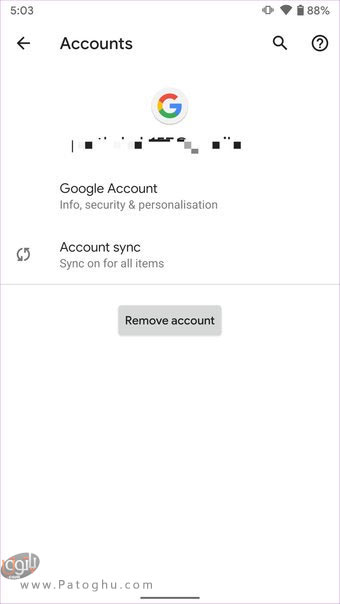
4.در نهایت دکمه ی لغزنده ی گزینه ی Contacts را در صورت غیر فعال بودن، فعال کنید.
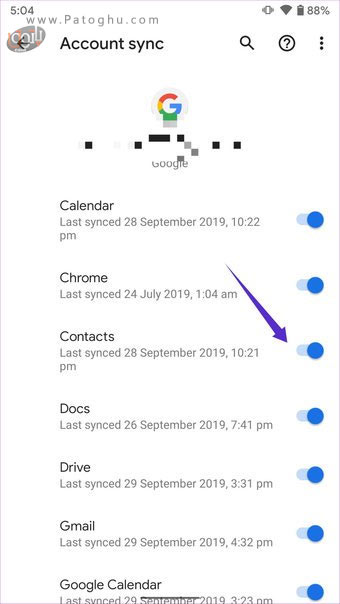
اگر می خواهید مطمئن شوید که از تمام اطلاعات مهم تان بک آپ تهیه کرده اید برنامه ی گوگل درایو را بررسی کنید. بدین منظور:
1.برنامه ی Google Drive را اجرا کنید.
2.منوی کشویی را باز کرده و گزینه ی Backup و سپس Device Backup را انتخاب کنید.
3.به بخش App data بروید سپس در این بخش می توانید بک آپ مخاطبین خود را در این بخش مشاهده کنید.
شما همچین قادر خواهید بود به کمک برنامه ی Google Contacts مخاطبین خود را در غالب یک فایل vcf دانلود کنید. بدین منظور:
1.برنامه ی Google Contacts را دانلود و نصب کنید.
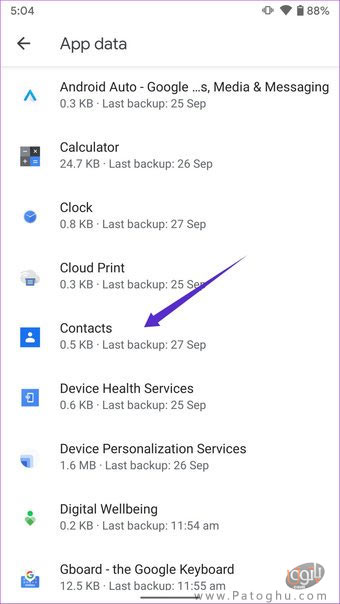
2.پس از نصب برنامه را اجرا کرده و به بخش Settings بروید و گزینه ی Export را انتخاب کنید.

به این ترتیب برنامه مخاطبین شما را در غالب یک فایل .vcf در دستگاه ذخیره می کند. می توانید این فایل را در مکانی امن ذخیره و نگه داری کنید و یا آن را به دستگاه جدید منتقل و باز کنید تا مخاطبین در دستگاه جدید بازیابی شوند.
پشتیبان گیری از مخاطبین با استفاده از برنامه های جانبی
همان طور که می دانید تقریبا برای انجام هر کاری در اندروید تعداد بی شماری اپلیکیشن شخص ثالث وجود دارد که تنوع بالای این اپلیکیشن ها انجام بسیاری از کار ها نظیر تهیه ی نسخه ی پشتیبان از اطلاعات مختلف ذخیره شده در دستگاه را برای شما میسر و امکان پذیر می کند. از طرفی هم بسیاری از کاربران برای حفظ حریم شخصی و محافظت از اطلاعات خود ترجیح می دهند بیش از حد برای انجام هر کاری در گوشی خود به خدمات گوگل تکیه نکنند و به دنبال روش های دیگری برای انجام کارها باشند. در هر صورت برنامه های بسیاری برای تهیه ی نسخه ی پشتیبان از اطلاعات ذخیره شده در اندروید وجود دارد که در ادامه دو نمونه از مورد اعتماد ترین و بهترین آن ها را خدمت شما معرفی می کنیم.
Super Backup
اپلیکیشن Super Backup از بهترین و سریع ترین برنامه های بک اپ گیری در اندروید می باشد که امکانات فوق العاده ای را در اختیار شما قرار می دهد و کار با آن نیز بسیار ساده است. به کمک این برنامه می توانید از اطلاعاتی نظیر دیتای برنامه ها، پیامک ها، مخاطبین و کانتکت ها، تاریخچه ی تماس، تقویم و … بک آپ تهیه کنید. برای تهیه ی نسخه ی پشتیبان از مخاطبین ذخیره شده در دستگاه اندرویدی خود به کمک این برنامه به ترتیب زیر عمل کنید:
1.ابتدا برنامه ی Super Backup را دانلود و نصب کنید.
2.پس از نصب برنامه را اجرا کرده و گزینه ی Contacts را انتخاب کنید.

3.سپس آپشن های مختلفی برای بک آپ گیری در اختیار شما قرار می گیرد. از بین آن ها گزینه ی Backup Contacts with phone numbers را انتخاب کنید.
4.در پنجره ی باز شده برای فایل بک آپ خود نامی انتخاب کنید و بر روی ok بزنید.
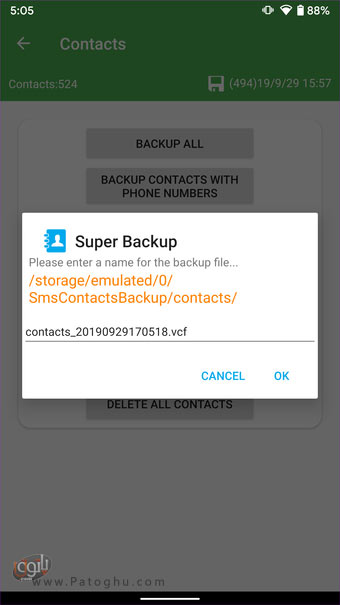
در نهایت برنامه فایل .vcf که شامل تمام مخاطبین شما است تولید می کند و می توانید آن را ذخیره و نگه داری کنید یا به دستگاه دیگری انتقال دهید.
در این برنامه همچنین قابلیتی برای تهیه بک آپ دوره ای از اطلاعات به صورت خودکار وجود دارد که از طریق زیر می توانید آن را تنظیم کنید:
1.به بخش Settings برنامه بروید و گزینه ی Schedule Settings را انتخاب کنید.
2.بر روی گزینه ی Regular Contacts Backup بزنید و در پنجره ی باز شده دوره ی مورد نظر خود را انتخاب کنید. به طور مثال در صورت انتخاب گزینه ی Evey week برنامه هر هفته یک بار از مخاطبین شما به صورت خودکار بک آپ تهیه می کند.
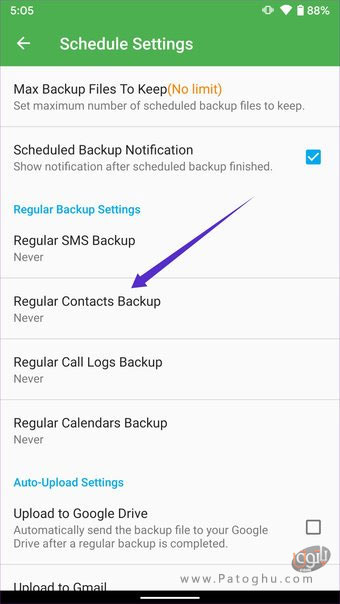

شما همچنین می توانید از بخش auto-upload settings گزینه ی upload to Google Drive یا upload to Gmail را انتخاب کنید تا فایل بک اپ شما به صورت خودکار در Google Drive یا هر ایمیلی که تمایل دارید آپلود شود. بعد از انجام فرآیند نیز می توانید از گزینه Delete after upload برای حذف خودکار فایل پس از آپلود استفاده کنید.
Easy Backup
برنامه ی دومی که خدمت شما معرفی می کنیم Easy Backup نام دارد و تمرکز اصلی آن تهیه ی نسخه ی پشتیبان از کانتکت ها یا همان مخاطبین گوشی شما می باشد. دفعه ی اولی که برنامه را اجرا می کنید برنامه از شما می خواهد که ابتدا یک حساب کاربری ایجاد کنید. سپس به کمک گزینه پیش فرض Backup برنامه ، می توانید مخاطبین خود را در غالب یک فایل VCF دریافت و ذخیره کنید.
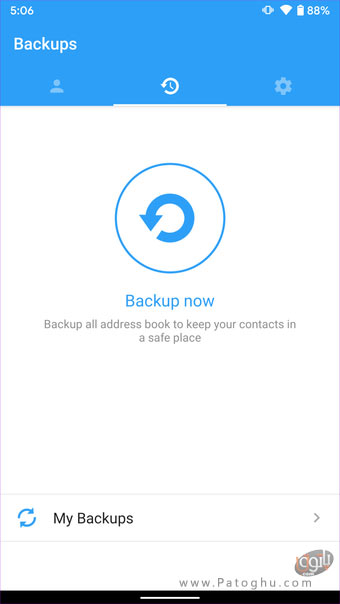
در سربرگ contacts می توانید تمام مخاطبین خود، مخاطبین تکراری، مخاطبین با نام های مشابه و مخاطبین بدون شماره را مشاهده کنید. در این بخش می توانید موارد غیر ضروری را حذف کرده و مخاطبین تکراری را یکی کنید. سپس به سربرگ Backup بروید و بر روی دکمه ی now Backup بزنید. در این برنامه برخلاف برنامه ی Super Backup گزینه ای برای تهیه ی بک آپ خودکار دوره ای وجود ندارد ولی در عوض رابط کاربری فوق العاده ساده و خلوتی دارد و کار با آن بسیار آسان است.
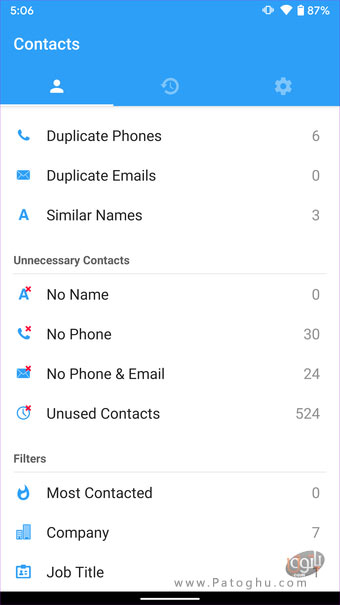
به این ترتیب به کمک یکی از متود های فوق می توانید از مخاطبین خود که جزو اطلاعات با ارزش ذخیره شده در گوشی شما هستند نسخه ی پشتیبان تهیه کرده و آن ها را به راحتی به دستگاه دیگری انتقال دهید. امیدواریم که از آموزش امروز ما لذت برده باشید.